글쓰는쿼카의 PM 여정
처음 공부해본 GIT - part 3 (2024. 4. 26.) 본문
#브랜치(branch) 확인, 생성, 변경, 합병
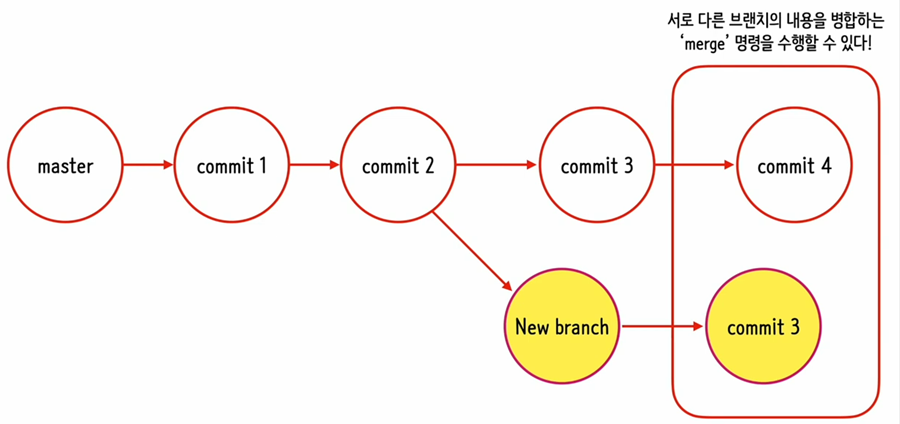
git branch
현재 브랜치 목록을 볼 수 있음
cf. branch는 '나뭇가지' 또는 '분점'이라는 뜻
git branch 브랜치이름
새로운 브랜치를 생성
git checkout 브랜치이름
작업 중인 브랜치를 변경
git checkout -b (새로 만들) 브랜치이름
새로운 브렌치를 생성함과 동시에 새로운 브렌치로 변경
git merge 브랜치이름
현재 브랜치에 다른 브랜치의 내용을 병합
cf. merge는 '합병하다'는 뜻
git branch -d (삭제할) 브랜치이름
브랜치 삭제
※ 삭제할 브랜치에서 나와야(= checkout branch) 삭제 가능
실적 흔적✍️
** 준비: VS CODE의 'git bash'로 변경
실습 1 : git branch / git branch 브렌치이름
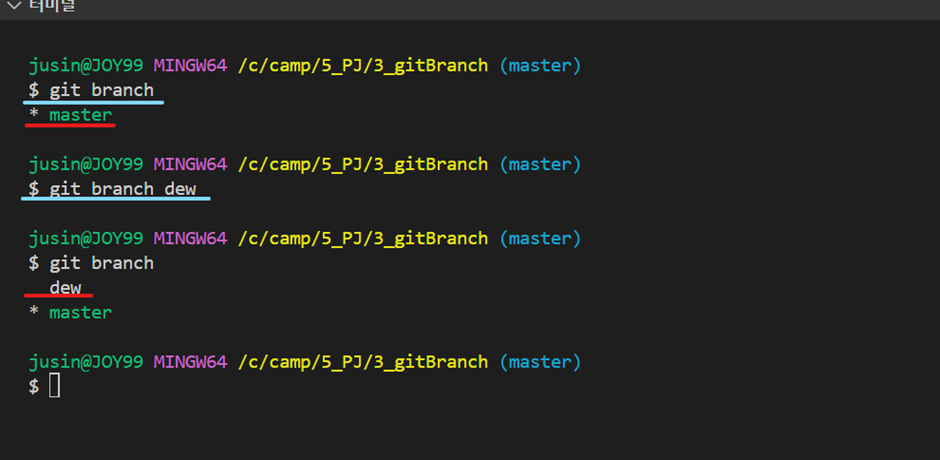
실습 2 : 작업중인 브렌치 이동
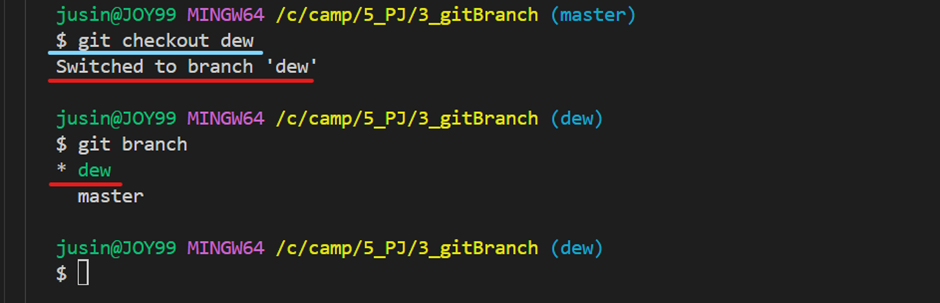

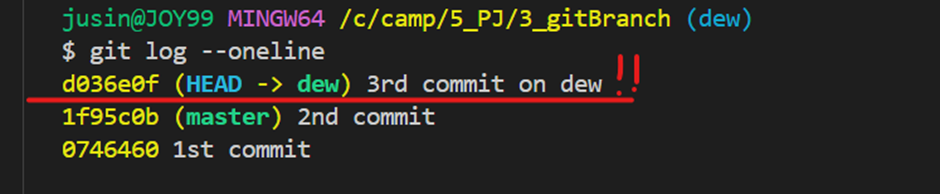
실습 3 : 브렌치 합병(git merge 브렌치)
git checkout 브렌치(이동할 브렌치이름) >> git merge 브렌치(합치고싶은/족속될 브렌치이름)
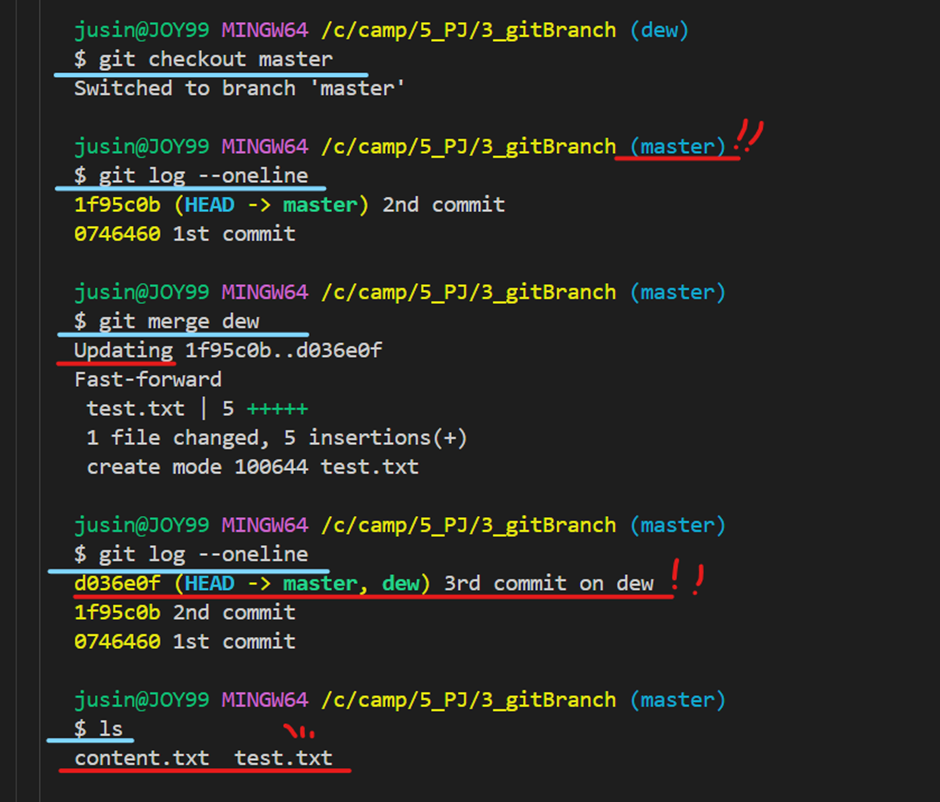
실습 4 : 브렌치 삭제(git branch -d 브렌치)
cf. ‘-d’ 뒤 브렌치는 삭제하고 싶은 브렌치이름을 넣는다
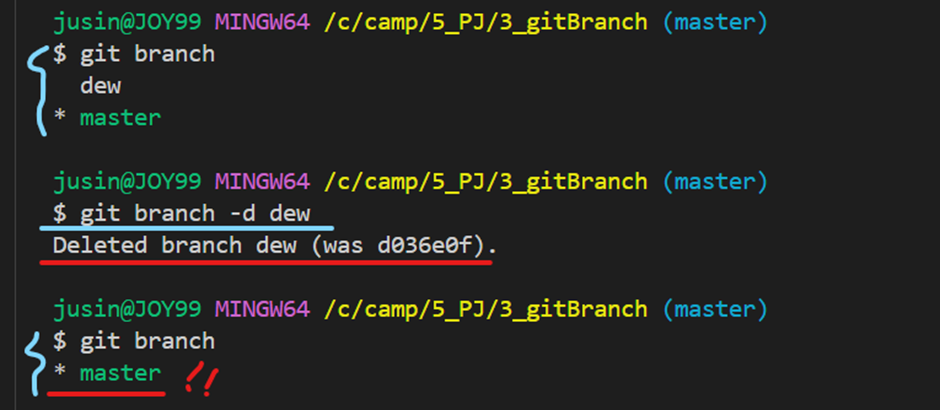
#원격저장소 연결, 올리기, 내려받기 #깃허브(git-hub)
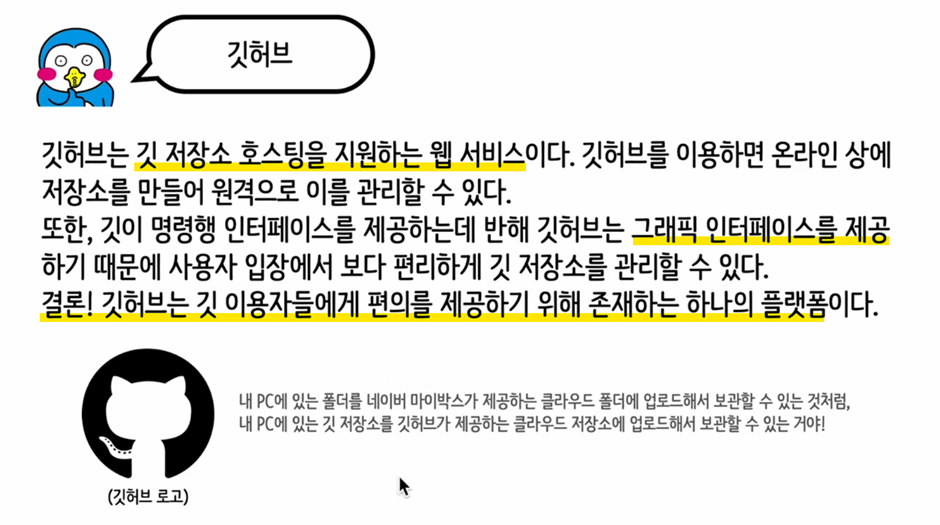
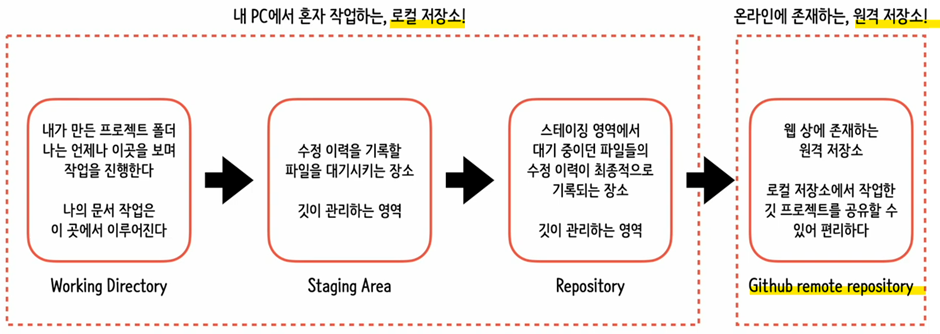
git remote -v
현재 깃 프로젝트에 등록된 원격저장소 확인
cf. ‘remote’는 ‘원거리’를 뜻하며 리모콘(remote control)을 유추하면 이해하기 쉬움
⭐트러블 슈팅 : 커밋이 없으면 remote error 생김(2024. 6. 10.)
<에러메시지>

<현재 상태>
- git init 후 commit 하나 없는 로컬저장소
- 비어있는 원격저장소 (그림 참조)
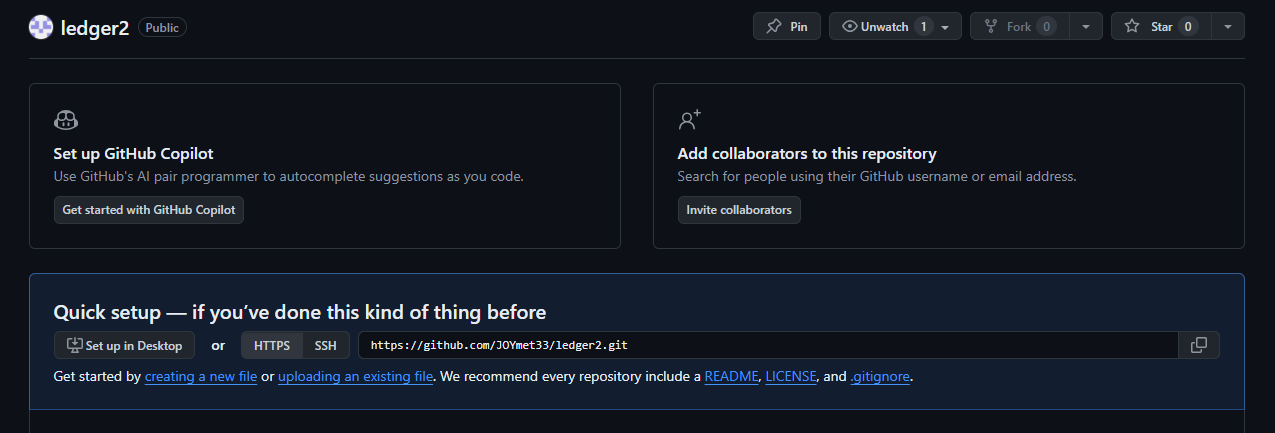
<해결점>
로컬저장소에서 commit가 하나도 없었기 때문!
- 로컬저장소 git add . ==> git commit -m ==> git push
- 아래 결과물: (해결)
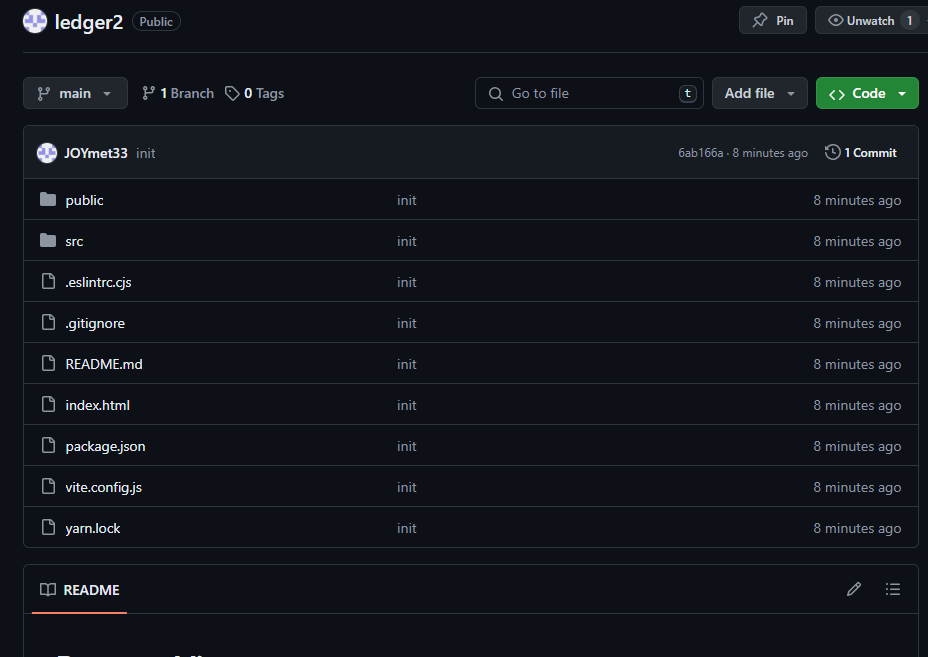
git remote add 원격저장소이름 원격저장소주소
현재 깃 프로젝트에 원격 저장소를 등록하고, 여기에 이름(별칭)을 붙임
git push
로컬 저장소의 내용을 원격 저장소에 공유할 때 사용
git pull
원격 저장소의 내용 전부를 로컬 저장소로 가져와 자동 병합
git pull
원격 저장소의 변경된 커밋만 가져옴
실적 흔적✍️
실습 1 : 원격저장소(github) 연결하기
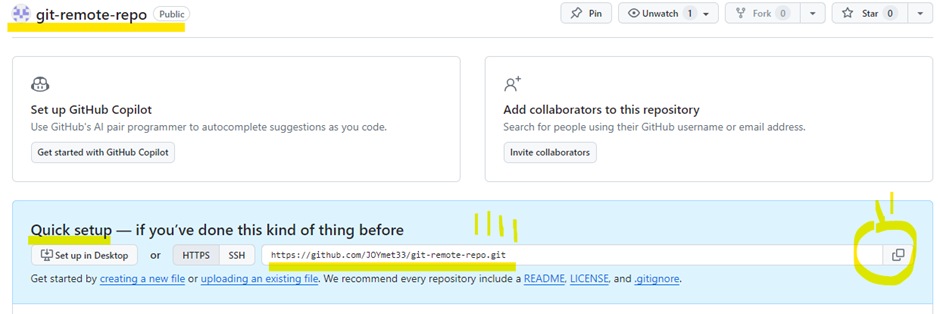
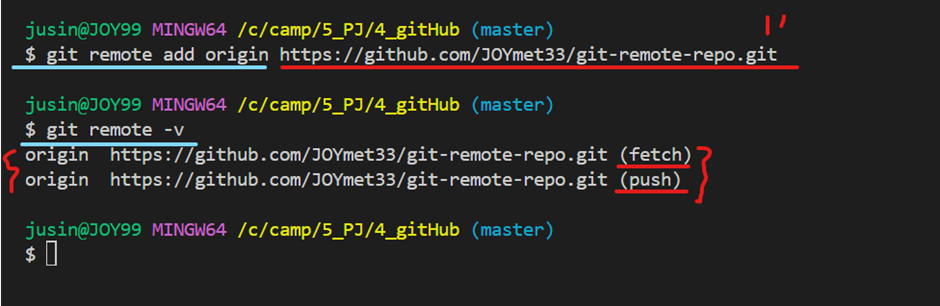
remote -v 결과로 fetch 와 push 가 뜨면 연결이 잘 됐다는 뜻
cf. fetch는 ‘불러오다’는 뜻으로 원격저장소 >> 로컬 저장소로 파일을 불러오는 것
cf. push는 ‘밀어넣다’는 뜻으로 로컬 저장소 >> 원격저장소로 파일을 저장하는 것
실습 2 : git push
최초 git push의 경우 upstream branch(상위 브렌치 또는 상위 분기) 가 없다고 나온다.
이럴 때는 당황하지 말고 아래 명령문을 복붙하여 실행한다. (그러면 push 작업 끝!)
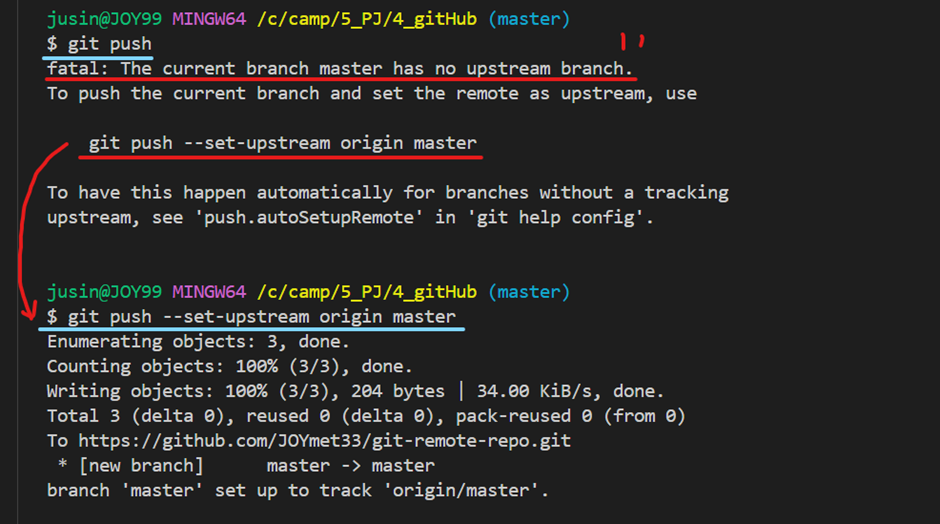
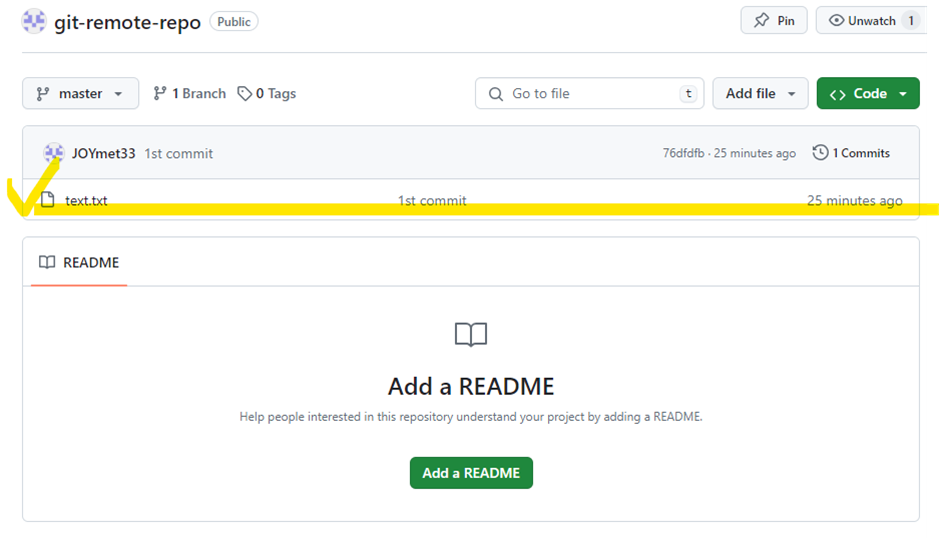
실습 3 : 다른 레포지토리에서 가져오기
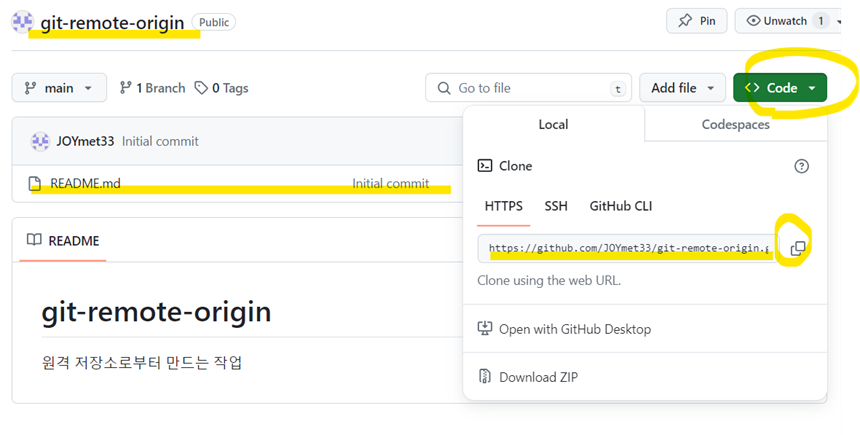
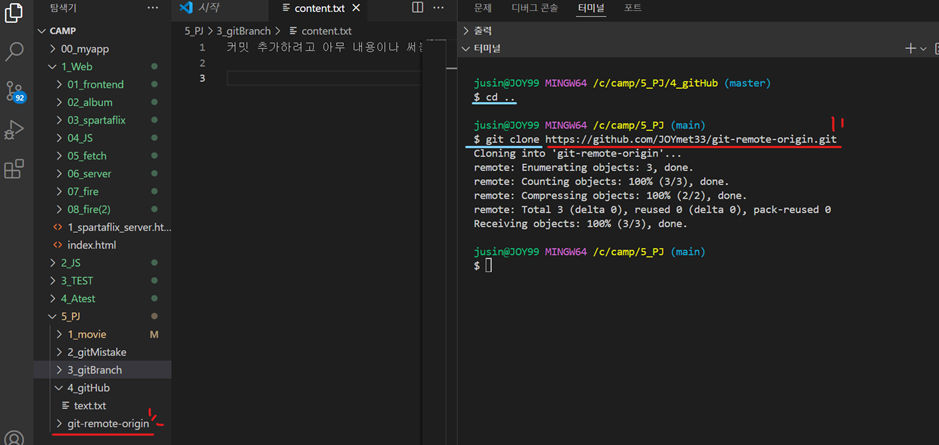
실습 4 : git pull
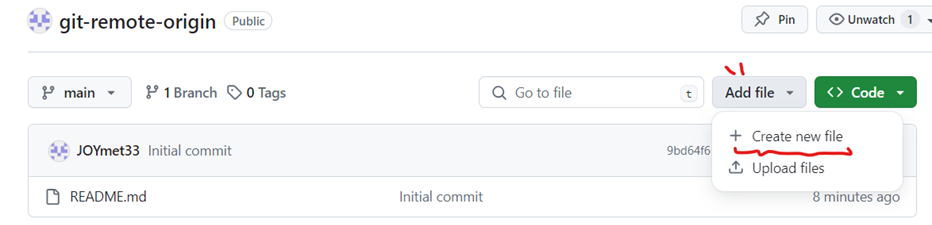

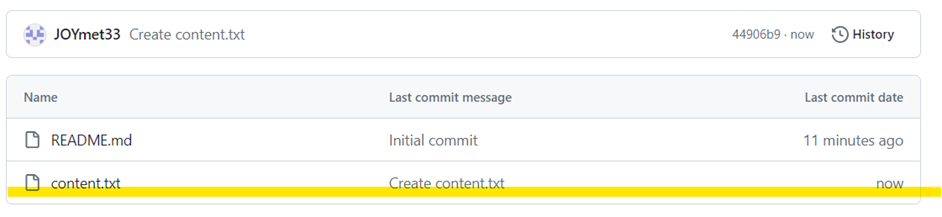
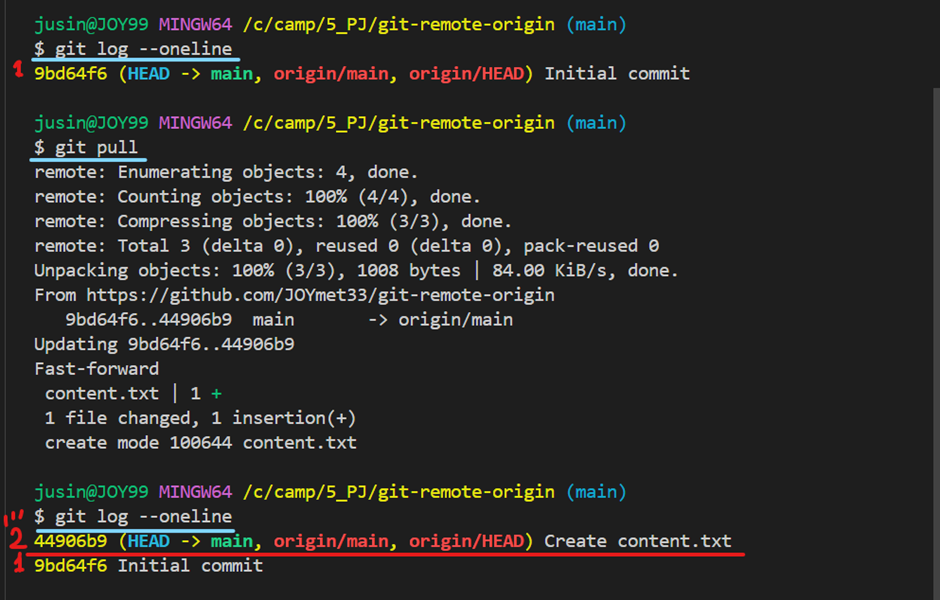
오늘의 회고
'개발 > GIT' 카테고리의 다른 글
| [solve] Add a README file 🙌 (2024. 5. 18.) (0) | 2024.05.19 |
|---|---|
| [error] Add a README file 😫 (0) | 2024.05.16 |
| 처음 공부해본 GIT - part 2 (2024. 4. 26.) (0) | 2024.04.26 |
| 처음 공부해본 GIT - part 1 (2024. 4. 25.) (1) | 2024.04.26 |



